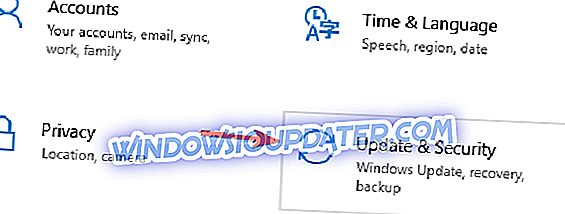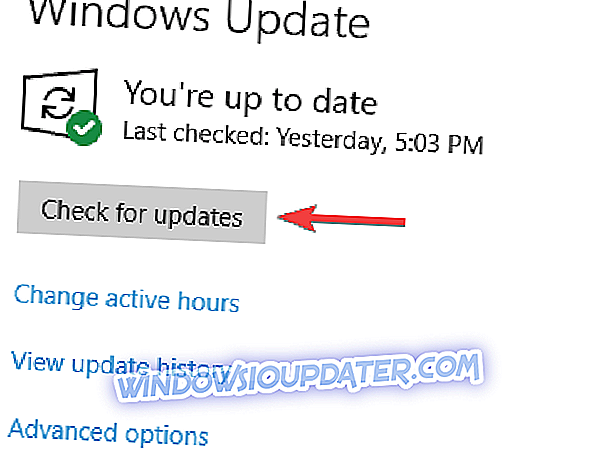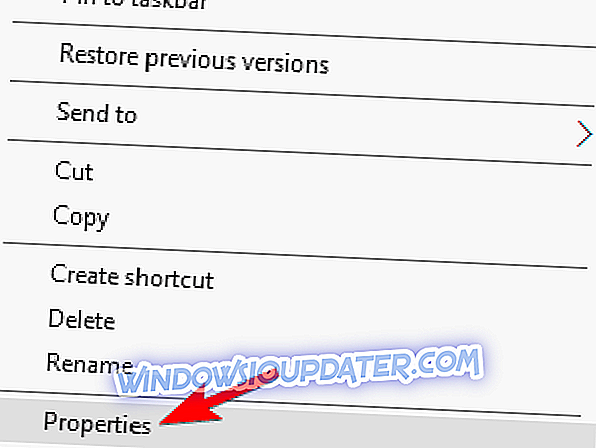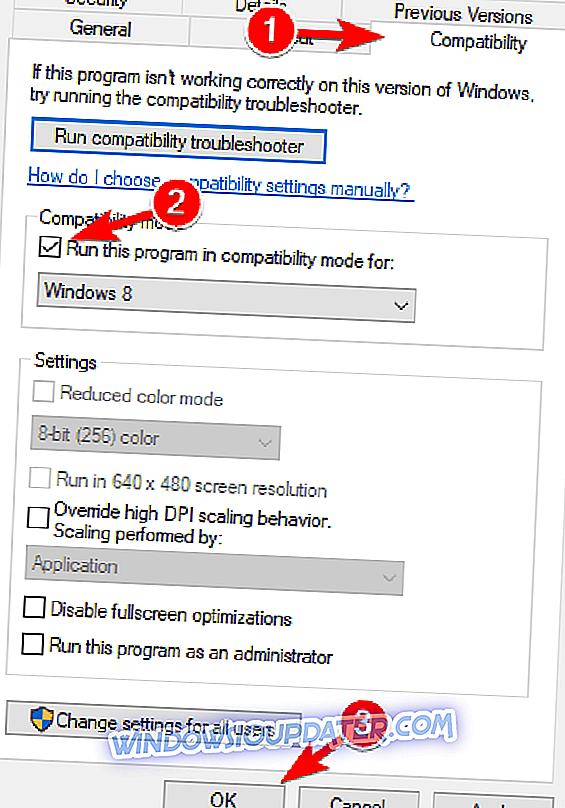Баионетта је акцијска игра која прати причу о последњем преживелом древном клану вештица који одржава равнотежу између светла, таме и хаоса. Главни јунак, Баионетта, тако је оживљен након пет векова да настави ову борбу. Са само једним трагом о њеној прошлости, она креће у потрагу да открије тко је она заиста, суочавајући се с хордама непријатеља и дивовским непријатељима.
Баионетта играчи ће се такође суочити са различитим техничким проблемима. Они наводе да је игру понекад захватио низ грешака које ограничавају искуство играња. У овом чланку ћемо вам показати како да поправите уобичајене бајонетске грешке.
Фик: Баионетта чести проблеми
Баионетта је одлична игра, али многи корисници ПЦ-а пријавили су различите проблеме. Говорећи о проблемима са Баионеттом, ево неких уобичајених проблема које су корисници пријавили:
- Баионетта ПЦ блацк сцреен - Ово је чест проблем са многим играма и може бити узрокован графичким драјверима, па их обавезно ажурирајте на најновију верзију.
- Баионетта цхоппи, ПЦ муцање - Многи корисници су пријавили муцање у Баионетти. Ово може бити узроковано вашим поставкама, па покушајте да промените резолуцију или онемогућите Всинц.
- Баионетта перформансе, проблеми са звуком - Према мишљењу корисника, многи имају проблема са перформансама. Ово могу бити узроковани управљачким програмима графичке картице, па покушајте пребацити се на старији управљачки програм и провјерите да ли то помаже.
- Баионетта вхите сцреен - Многи корисници су пријавили бијели екран у Баионетти. Ово није озбиљан проблем и можете га поправити покретањем игре у режиму компатибилности.
Решење 1 - Онемогућите Всинц и покрените игру у Бордерлесс прозору
Всинц је корисна функција која вам омогућава да синхронизујете ФПС са брзином освежавања монитора. Ова функција је одлична ако желите да се уверите да су сесије ваших игара глатке и без икаквог кидања екрана.
Међутим, многи корисници су пријавили да је Всинц заправо изазвао пад ФПС-а у Баионетта-и. Да бисте решили овај проблем, потпуно онемогућите Всинц. Поред онемогућавања Всинц-а, корисници предлажу да покренете игру у Бордерлесс Виндов моду, тако да ћете можда желети да пробате и то.
Након ових измјена, питање би требало бити потпуно ријешено.
Решење 2 - Покрените игру у Оффлине моду

Према мишљењу корисника, понекад покретање игре у изванмрежном начину рада може побољшати ваш ФПС. Ако приметите ФПС падове или муцање, свакако идите на Оффлине у Стеам и покушајте поново да покренете игру.
Када покренете игру у офлајн режиму, проверите да ли је проблем још увек присутан.
Решење 3 - Користите резолуције са односом слике 16: 9
Ако имате проблеме са ФПС-ом у Баионетта-и, можда ћете моћи да решите проблем пребацивањем на другу резолуцију. Многи корисници су изјавили да је пребацивање на 16: 9 резолуцију фиксирало проблем за њих, па свакако покушајте то.
Након пребацивања на 16: 9 резолуцију, проверите да ли је проблем још увек присутан.
За бољи доживљај играња препоручујемо бесплатно преузимање игре Фире . Помоћи ће вам са разним проблемима у играма, као што су замрзавање, падови, мали ФПС, заостајање и споро покретање рачунара.
Решење 4 - Ажурирајте систем
Ако желите да будете сигурни да Баионетта ради глатко на вашем рачунару, препоручује се да ажурирате систем. Одређени проблеми и проблеми могу се појавити ако је ваш систем застарио, и углавном можете поправити те проблеме ажурирањем система.
Виндовс 10 аутоматски инсталира исправке које недостају, али можете и да проверите да ли постоје исправке на следећи начин:
- Притисните тастер Виндовс + И да бисте отворили апликацију Подешавања .
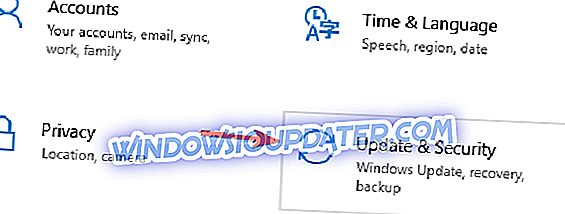
- Сада идите на одељак Упдате & Сецурити .
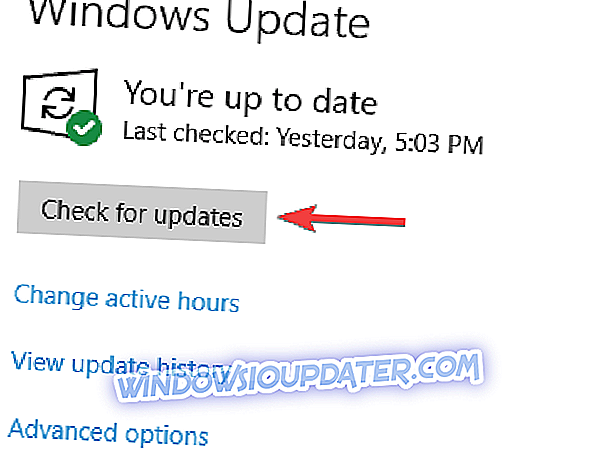
- Кликните на дугме Провери ажурирања .
Када се систем ажурира, проверите да ли је проблем још увек присутан.
5. решење - Проверите управљачке програме графичке картице

По мишљењу корисника, можете поправити разне Баионетта проблеме једноставним провјером управљачких програма графичке картице. Неколико корисника тврди да најновији Нвидиа драјвери можда не раде исправно са Баионетта-ом, тако да их можете деинсталирати и инсталирати старије драјвере.
Да бисте то урадили, само следите ове кораке:
- Користите Дисплаи Дривер Унинсталлер да бисте уклонили управљачки програм графичке картице.
- Када то урадите, посетите сајт произвођача графичке картице и преузмите управљачки програм који је стар најмање пар месеци.
- Након преузимања управљачког програма, инсталирајте га.
Када инсталирате старији управљачки програм, проверите да ли је проблем решен.
Решење 6 - Тајмер догађаја високе прецизности у БИОС-у рачунара
По мишљењу корисника, понекад одређена подешавања у БИОС-у могу узроковати проблеме са Баионеттом. Да бисте решили проблем, препоручује се да у БИОС-у онемогућите тајмер догађаја високе прецизности . То је релативно једноставно и можете то урадити слиједећи ове кораке:
- Док се ваш рачунар покреће, држите притиснутом дугме Дел оф Ф2 на тастатури да бисте ушли у БИОС.
- Сада потражите опцију Хигх Прецисион Евент Тимер и онемогућите је.
- Када онемогућите ову функцију, сачувајте промене и поново покрените рачунар.
Након тога проверите да ли је проблем решен. Ако имате проблема са уласком у БИОС или ако не можете да пронађете ову функцију, обавезно проверите упутство за матичну плочу да бисте добили детаљна упутства.
Решење 7 - Онемогућите ХДР и парни преклоп
Према мишљењу корисника, понекад се функције као што је ХДР могу ометати са Баионеттом и узроковати појаву ФПС пада. Да бисте решили проблем, једноставно пронађите и онемогућите ХДР функцију и проблеми би требало да буду решени.
Поред ХДР-а, корисници предлажу да се онемогући функција Стеам Оверлаи, тако да свакако пробајте и то.
Решење 8 - Инсталирајте вцредист датотеке и проверите да ли је игра инсталирана на вашој системској партицији
Као и многе друге игре, Баионетта захтева Висуал Ц ++ Редистрибутаблес да би се покренуо. Ако ове компоненте недостају, можда ћете моћи да решите проблем једноставним инсталирањем ручно. Да бисте то урадили, само идите у инсталациони директоријум Баионетте и потражите вцредист директоријум.
Када отворите овај фолдер, обавезно инсталирајте све доступне датотеке. Када инсталирате потребне компоненте, покушајте поново да покренете игру.
Неколико корисника је известило да су поправили проблем инсталирањем игре на системски погон, па свакако пробајте и то.
Решење 9 - Користите одређену резолуцију
Многи корисници су пријавили дуплициране и сликовне касетне снимке у Баионетти. Ово може бити узнемирујуће питање и обично је узроковано вашом резолуцијом. Овај проблем се може појавити када се користи резолуција 16: 9, а да бисте решили проблем, само морате да промените резолуцију на 1920 × 1080 или 3840 × 2160.
Решење 10 - Покрените игру у режиму компатибилности
Многи корисници су пријавили бели вео док су користили режим пуног екрана. Да бисте решили овај проблем, морате да покренете игру у режиму компатибилности. Да бисте покренули програм Баионетта у режиму компатибилности, урадите следеће:
- Идите у инсталациони директоријум Баионетте, пронађите његову .еке датотеку, кликните десним тастером миша и изаберите Пропертиес из менија.
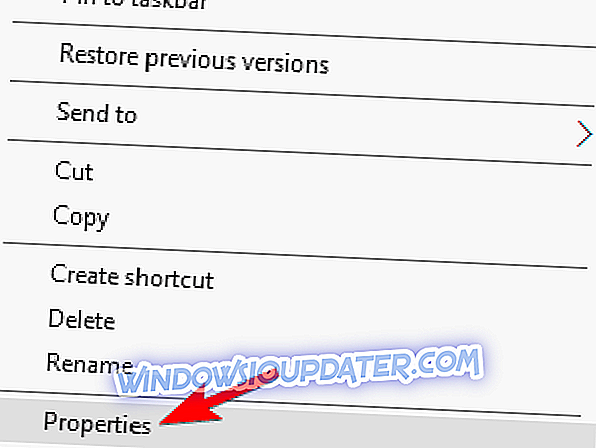
- Сада идите на картицу Компатибилност и изаберите ставку Покрени овај програм у режиму компатибилности за. Изаберите Виндовс 7 из менија и кликните на Аппли и ОК да бисте сачували промене.
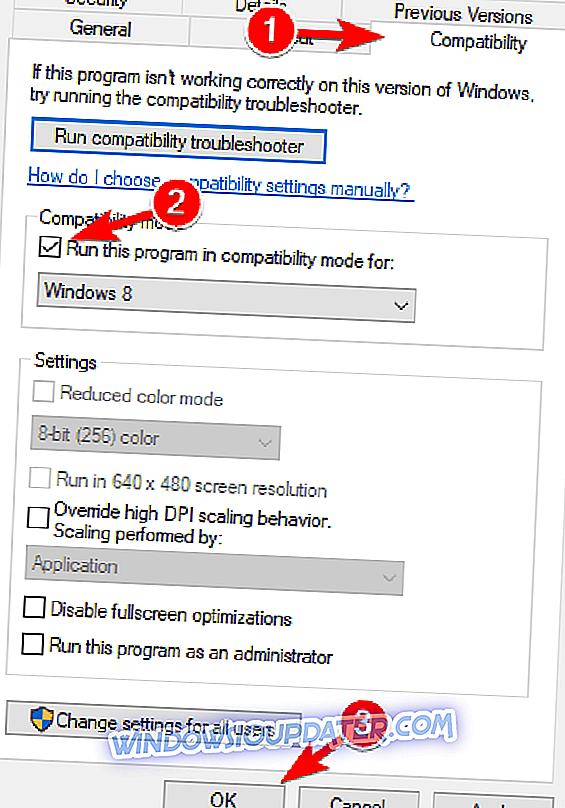
Након тога покушајте покренути игру и провјерите је ли проблем ријешен.
Решење 11 - Уредите .еке датотеку помоћу Хек едитора
Да бисте омогућили подршку за однос ширине и висине од 21: 9, морате да користите Хек едитор и уредите .еке датотеку. Конкретније, замените 39 8Е Е3 3Ф са 55 55 15 40 сачувајте датотеку и поново покрените игру.
Решење 12 - Користите к360це
Ако желите да користите Ксбок 360 контролер, док играте Баионетта, потребно је само да урадите следеће:
- Идите на ГитХуб и преузмите алатку к360це за 32-битне игре
- Екстракт к360це.зип у истом директорију као и Баионетта.еке. Датотека би требала бити лоцирана на овој адреси: Ц: Програмске датотеке (к86) \ т
- Покрените к360це.еке> цреате кинпут1_3.длл> цонфигуре
- Покрените Баионетта.еке или од Стеам-а. Ваш гамепад / контролер би требало да ради сада.
Решење 13 - Користите бацк + РБ на вашем контролеру
Иако ово није проблем по себи, многи играчи су узнемирени тиме што морају да паузирају игру, а затим пређу у Опције да би прескочили снимке. На Ксбок контролеру можете једноставно користити бацк + РБ цомбо за брзо прескакање сцена.
Надамо се да су горе наведена решења побољшала ваше Баионетта искуство играња. Ако сте наишли на друге брзе поправке, слободно наведите кораке за рјешавање проблема у одјељку коментара испод.